第8章 盘盖类零件的绘制
- 格式:pdf
- 大小:540.28 KB
- 文档页数:17




项目八轴承端盖的绘制【学习目标】1、熟练运用等距线、平行线、拉伸、分解、阵列、镜像、局部放大等进行绘制图形。
3、掌握定义图符的方法,能够熟练图符调入,通过相应参数的设置进行图形绘制。
4、掌握调用构件库的方法,熟练运用构件库中的构件的参数更改进行图形绘制。
4、灵活运用电子图板提供基准代号、粗糙度、剖切符号、锥度/斜度等文本标注命令。
1.1学习任务识读下面轴承端盖图形,绘制该图形并标注相应尺寸。
轴承端盖图1.2相关知识1.2.1构件库点击【绘图】→【构件库】或图标,系统弹出“构件库”对话框,如下图所示。
选择洁角、止锁孔、退刀槽、润滑槽、滚花、倒圆与倒角、砂轮越程槽等构件库,然后根据需要在“选择构件”之中进行选择,熟读每一个构件的功能说明,单击确定,按照状态栏或立即菜单的提示进行拾取图形等操作。
则可画得退刀槽如图所示。
构件选择1.2.2局部放大点击【绘图】→【局部放大】或图标,立即菜单提供有“矩形边界”和“圆形边界”的选择,“矩形边界”之中可设置“边框可见”和“边框不可见”两种,“圆形边界”之中可设置“不加引线”和“加引线”两种,两者放大倍数和符号都可根据用户需要输入。
选取密封处为对象后右击,拖动放大图形到适当位置点击即可。
局部放大的立即菜单1.2.3制作零件的图符1、点击【文件】→【另存文件】,更改图符名称,点击保存按钮。
2、点击【格式】→【图层】图标,系统弹出“层设置对话框”。
点击“尺寸线层”、“虚线层”、“细实线层”右边的灯,注意观察灯的颜色,如暗表示已关对应的该层,单击确定按钮,删除文字标注,关闭相应图层3、点击【绘图】→【图库】→【定义图符】或图标,根据状态栏左边提示信息,选择视图,右击,拾取为基准点;所有图形完成后右击,系统弹出图符入库对话框,填写对话框,单击完成按钮,则图符入库。
4、点击【绘图】→【图库】→【提取图符】图标,根据“提取图符对话框”,点击“自制图符”之中相关文件,单击下一步按钮,则可提取端盖图符。

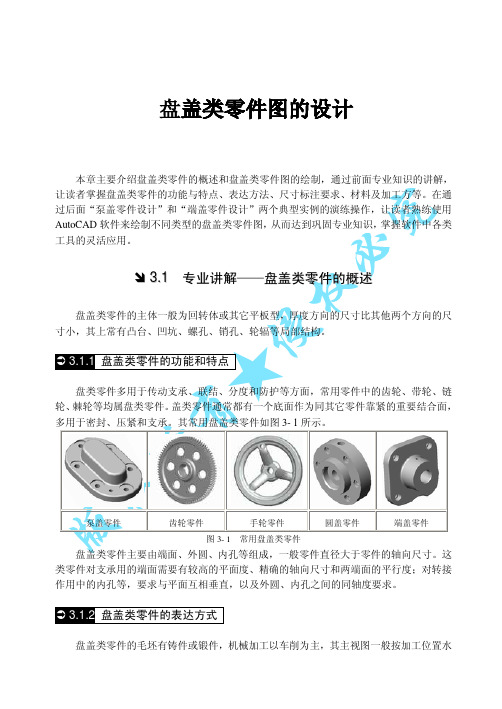
第8章盘盖类零件的绘制知识目标:z特性匹配的使用。
z打断命令的使用。
z延伸命令的使用。
z盘盖类的绘制方式。
技能目标:z掌握特性匹配的使用。
z掌握打断命令的使用。
z掌握延伸命令的使用。
z较熟练绘制盘盖类零件图。
项目案例导入:绘制图8.1所示的减速箱箱盖的零件图。
图8.1 减速箱箱盖零件图此图形需要绘制部分俯视图,中间图线需要断开,还需要利用偏移命令,偏移后图线不是需要的线型,因而需要改正,因此在本章要介绍打断命令、延伸命令、特性匹配等。
同时介绍盘盖类零件的表达方式,以及怎样绘制盘盖类零件图形。
8.1 基础知识8.1.1 特性匹配使用“特性匹配”,可以将一个对象的某些或所有特性复制到其他对象。
如同Office中的“格式刷”命令一样。
可以复制的特性类型包括:颜色、图层、线型、线型比例、线宽、打印样式和三维厚度等。
默认情况下,所有可应用的特性都自动地从选定的第一个对象复制到其他对象。
如果不希望复制特定的特性,可以使用“设置”选项禁止复制该特性,也可在执行该命令的过程中随时选择“设置”选项。
1. 特性匹配命令的打开方式z菜单命令:【修改】|【特性匹配】。
z【功能区】选项板:【常用】|【特性】特性匹配按钮。
z标准工具栏:。
z命令行:输入 matchprop 或 painter按Enter键或空格键。
2. 指定要复制到目标对象的源对象的基本特性和特殊特性颜色:将目标对象的颜色更改为源对象的颜色。
此选项适用于所有对象。
图层:将目标对象的图层更改为源对象的图层。
此选项适用于所有对象。
线型:将目标对象的线型更改为源对象的线型。
此选项适用于除属性、图案填充、多行文字、点和视口之外的所有对象。
线型比例:将目标对象的线型比例因子更改为源对象的线型比例因子。
此选项适用于除属性、图案填充、多行文字、点和视口之外的所有对象。
线宽:将目标对象的线宽更改为源对象的线宽。
此选项适用于所有对象。
厚度:将目标对象的厚度更改为源对象的厚度。
此选项仅适用于圆弧、属性、圆、直线、点、二维多段线、面域、文字和宽线。
打印样式:将目标对象的打印样式更改为源对象的打印样式。
适用于所有对象。
标注:除基本的对象特性之外,将目标对象的标注样式更改为源对象的标注样式。
此选项仅适用于标注、引线和公差对象。
多段线:除基本的对象特性之外,将目标多段线的宽度和线型生成特性更改为源多段线的宽度和线型生成特性。
源多段线的拟合/平滑特性和标高不会传递到目标多段线。
如果源多段线具有不同的宽度,则其宽度特性不会传递到目标多段线。
材质:除基本的对象特性之外,将更改应用到对象的材质。
如果没有为源对象而是为目标对象指定了材质,则将从目标对象中删除材质。
文字:除基本的对象特性之外,将目标对象的文字样式更改为源对象的文字样式。
此选项仅适用于单行文字和多行文字对象。
视口:除对象的基本特性,还更改以下目标图纸空间视口的特性以匹配源视口的相应特性:开/关、显示锁定、标准或自定义比例、着色打印、捕捉、栅格以及UCS图标的可见性和位置。
剪裁设置和每个视口的 UCS 设置,图层的冻结/解冻状态不会传递到目标对象。
阴影显示:除基本的对象特性之外,将更改阴影显示。
对象可以投射阴影、接收阴影、投射和接收阴影或者可以忽略阴影。
填充图案:除基本的对象特性之外,将目标对象的图案填充特性更改为源对象的图案填充特性。
要与图案填充原点相匹配,应使用hatch或hatchedit命令中的“继承特性”。
此选项仅适用于填充对象。
表:除基本的对象特性之外,将目标对象的表样式更改为源对象的表样式。
此选项仅适用于表对象。
3. 将特性从一个对象复制到其他对象的步骤(1) 单击【标准】工具栏的【特性匹配】按钮。
(2) 选择要复制其特性的对象。
(3) 如果要控制传递某些特性,则输入字母 s(设置),在打开的【特性设置】对话框中(如图8.2所示),清除不希望复制的项目(默认情况下所有项目都打开),设置完毕后,单击【确定】按钮。
(4) 选择对其应用选定特性的对象并按Enter键。
图8.2 【特性设置】对话框8.1.2 打断命令可以将一个对象打断为两个对象,对象之间可以具有间隙,将对象上指定两点之间的部分删除,当指定的两点相同时,可以没有间隙。
可以在大多数几何对象上执行打断命令这些对象包括直线、圆弧、圆、多段线、椭圆、样条曲线和圆环等。
打断命令分为两种:打断和打断于点。
1. 打断命令将一个对象打断为两个对象,对象之间可以具有间隙。
打断命令的打开方式如下。
z菜单命令:【修改】|【打断】。
z【功能区】选项板:【常用】|【修改】打断按钮。
z修改工具栏:。
z命令行:输入break或br后按Enter或空格键。
打断命令的步骤如下。
命令: _break 选择对象:使用点选方法选择一个对象,系统把选择点作为第一断点。
指定第二个打断点或 [第一点(F)]:指定第二个打断点或输入“第一点(F)”选项。
指定第二个打断点:指定用于打断对象的第二个点。
打断命令的选项的说明。
z第一点(F):用指定的新点替换原来的第一个打断点。
使用打断命令,两个指定点之间的对象部分将被删除。
如果第二个点不在对象上,将选择在对象上与该点最接近的点,因此要删除直线、圆弧或多段线的一端,在要删除的一端附近指定第二个打断点。
要将对象一分为二并且不删除某个部分,则应使第一个和第二个打断点相同,则输入@按Enter键完成第二个点的指定。
圆弧、圆、多段线、椭圆、样条曲线、圆环以及其他几种对象类型都可以拆分为两个对象或将其中某个对象的一端删除。
对于圆,程序将按逆时针方向删除圆上第一个打断点到第二个打断点之间的部分,从而将圆转换成圆弧。
2. 打断于点命令打断对象时,若需要打断的中间没有间隙,在使用打断命令时,输入符号@可以变成两个对象,打断于点是自动完成输入“第一点(F)”的,指定第一个打断点后,是默认了@选项的。
打断于点命令的打开方式如下。
z【功能区】选项板:【常用】|【修改】打断于点按钮。
z 修改工具栏:。
打断命令的步骤如下。
命令: _break 选择对象:使用点选方法选择一个对象;指定第二个打断点或 [第一点(F)]: _f (自动完成)指定第一个打断点: 指定要断开的位置;指定第二个打断点: @ (自动完成) 。
提示:执行打断于点命令时,要设置好自动对象捕捉,不能在使用自动捕捉的情况下采用捕捉替代(指定捕捉)方式,因此执行打断于点命令时,应关闭自动捕捉,使用捕捉替代方式,或全部都用自动捕捉;整圆不能执行打断于点命令。
实例8.1绘制如图8.3所示的图形。
4图8.3 打断于点图形操作步骤如下。
①利用建立的样板文件,新建文件。
②将粗实线图层转换为当前层,调用矩形命令绘制图8.3所示的图形。
③执行打断于点命令(打开自动捕捉),选择大的矩形,继续选择图示1点,将图线打断于1点。
④多次执行打断于点命令,依次选择2、3、4点。
⑤多次选择打断后中间的线段变为虚线的图层。
8.1.3 延伸命令延伸命令的打开方式如下。
z 菜单命令:【修改】|【延伸】。
z 【功能区】选项板:【常用】|【修改】延伸按钮。
z修改工具栏:。
z命令行:输入extend后按Enter或空格键。
执行延伸命令的步骤如下。
命令: _extend当前设置:投影=UCS,边=无选择边界的边...选择对象或 <全部选择>: 选择边界的对象选择对象: 可以继续选择或者Enter结束选择边界对象;选择要延伸的对象,或按住 Shift 键选择要修剪的对象,或[栏选(F)/窗交(C)/投影(P)/边(E)/放弃(U)]: 选择要延伸的对象,应将拾取框靠近延伸实体边界要延伸的那一端;选择要延伸的对象,或按住 Shift 键选择要修剪的对象,或[栏选(F)/窗交(C)/投影(P)/边(E)/放弃(U)]: 继续选择要延伸的对象或者Enter结束。
提示:延伸命令和修剪命令相互配对,其操作方式相同,选项也相同;使用修剪命令时按住Shift键,即可变为延伸命令;使用延伸命令时按住Shift键,即可变为修剪命令;延伸和修剪命令的边界对象既可以作为延伸边或剪切边,也可以是被延伸或修剪的对象。
8.2 盘盖类零件绘制本节主要介绍端盖类零件的特点及其常见的表达方法,端盖类零件是减速箱设计过程中的最基本的零件,是设计的基本要素。
它们主要也是在车床上进行加工的。
盘、盖类零件的另一基本视图主要表达盘、盖上的槽、孔等结构在圆周上的分布情况。
视图具有对称面时可采用半剖视图。
8.2.1 盘盖类零件的特点盘盖类零件包括端盖、法兰盘、手轮、皮带轮等形状扁平的盘状零件,主体部分多为同轴回转体,也有主体为方形和其他形状的,且径向尺寸较大,轴向尺寸较小。
零件上常有各种形状的凸缘、沿圆周分布的孔、肋板、槽和齿等结构,轮类零件一般传递动力,盖类主要起支撑、轴向定位、密封等作用。
8.2.2 盘盖类零件的表达方法主视图一般按加工位置水平放置,但有些较复杂的盘盖,因加工工序较多,主视图也可按工作位置画出。
一般需要两个以上基本视图。
根据结构特点,视图具有对称面时,可作半剖视;无对称面时,可作全剖或局部剖视,以表达零件的内部结构;另一基本视图主要表达其外轮廓以及零件上各种孔的分布。
其它结构形状如轮辐和肋板等可用移出断面或重合断面,也可用简化画法。
盘盖类零件也是装夹在卧式车床的卡盘上加工的,与轴套类零件相似,其主视图主要遵循加工位置原则,即应将轴线水平放置画图。
8.2.3 盘盖类零件的绘制画盘盖类零件时,画出一个图以后,要利用“高平齐”画另一个视图,以减少尺寸输入;对于对称图形,先画出一半,镜像生成另一半。
复杂的盘盖类零件图中的相切圆弧有3种画法:画圆修剪;圆角命令;作辅助线。
1. 主轴承盖的绘制绘制图8.4所示的主轴承盖零件图。
图8.4 主轴承盖零件图作图步骤如下。
(1) 新建一个文件,选定建立的A3图纸样板,保存文件名称为“主轴承盖”。
(2) 选择中心线图层,执行直线命令,在界面处适当位置绘制中心线;如图8.5所示。
图8.5 绘制基准线(3) 根据图中的图线样式选择不同的图层,执行圆命令,根据图中圆的半径,先绘制左视图的各个圆;如图8.6所示。
图8.6 绘制左视图的圆(4) 将竖直中心线想左右两侧偏移4mm,选定一个粗实线圆,单击【功能区】│【常用】│【特性】中特性匹配按钮,然后单击偏移后的中心线,将其变为粗实线,执行修剪和夹点编辑命令,并执行圆角半径为3的圆角命令,为修剪模式,如图8.7所示。
图8.7 整理左视图(5) 执行环形阵列命令,中心点选择中心线的交点,选择的对象为R12圆弧、9圆、相距为8的直线和所有的圆角,阵列数目为6,填充角度为360°;阵列后图形如图8.8所示。
图8.8 阵列后左视图(6) 将圆与圆角的交点处全部都执行打断于点命令,分别打断;执行起点—圆心—端点圆弧命令,选用中心线图层,绘制Φ160圆中修剪掉的圆弧,选择绘制的圆弧,单击特性匹配按钮,将打断后R9圆弧内Φ160的圆弧进行特性匹配;执行修剪命令,将中间肋板Φ128圆处与圆角相交处剪掉;在中心线图层,用直线连接Φ160的圆心和所有Φ9的圆心,执行拉长命令,选择动态方式,将绘制的连接线,调整为合适长度和位置,如图8.9所示。